Her gün bilgisayarlarla ilgili soru sayısıbüyüyor. Ve birçoğu öncelikle dünya çapındaki ağa bağlıdır. Birçok kullanıcı tarafından sorulan sorular arasında DHCP'ye sıkça değinilmektedir. Nasıl kurulur ve yapılandırılır? Aşağıdakileri okuduktan sonra, bu sunucunun neden gerekli olduğunu, nasıl çalıştığını anlayacaksınız.
DHCP hakkında temel bilgiler

Gerekli sunucuyu yüklemek için bilmeniz gerekenler?
DHCP Sunucuları adı verilen bir hizmet olabilir.yalnızca sunucu türü işletim sistemi Windows tarafından kontrol edilen bir bilgisayara yükleyin. Böyle bir sunucu kurmak için şunlara ihtiyacınız olacak:
1. "Kontrol Panelinde" bulunan "Program Ekle veya Kaldır" seçeneğine gidin.
2. Sol panelde bulunan "Bileşen ekle ve kaldır" sekmesini seçmeniz gerekecektir.
3. Bundan sonra, “Bileşen Sihirbazı” başlamalıdır. "İleri" düğmesini tıklamanız gerekecektir.
4. “Ağ Servisleri” gibi bir bölüm seçin ve “Kompozisyon” adlı düğmeye tıklayın.
5. "Dinamik Ana Bilgisayar Yapılandırması" girişini seçmeniz ve "Tamam" düğmesini tıklamanız gerekecektir.
6. Bundan sonra, "Bitir" düğmesine ve ardından "Kapat" öğesine tıklamanız gerekecektir.

Artık Windows XP ve bu ailenin diğer sistemleri için DHCP sunucusunun tamamen kurulu olduğunu söyleyebiliriz.
Servis yetkilendirme prosedüründen nasıl geçilir?
DHCP sunucusunu yetkilendirmek için bazı önemli adımlar atmanız gerekir:
1. Enterprise Administrators grubunun bir üyesinin haklarını varsayarak kayıt prosedürünü tamamlayın.
2. Tüm programlarda "Başlat" menüsünde bulunan "Yönetim Araçları" sekmesinden sunucu ek bileşenini açın.
3. Kök olan ekipmanın öğesini seçin. Üzerine farenin sağ tuşu ile tıklamanız ve "Yetkili sunuculara göz at" adlı bir komut bulmanız gerekir.
4. Bu, tüm hizmetleri gösterecektir. Yeni bir DHCP sunucusu eklemek için, "Ekle" düğmesine tıklamanız gerekir.
5. Verileri girin (yeni sunucunun IP adresi veya adı). Bundan sonra, "Tamam" düğmesine basmalısınız.
6. Daha sonra uygun düğmeye tıklayarak her şeyi kapatmanız gerekir.
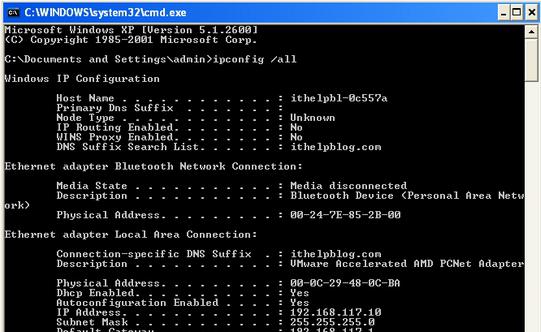
Sunucuyu yapılandırmak için ne yapılması gerekiyor?
Yüklenen sunucu ne zaman yapılandırılmalıdır?DHCP Yöneticisi adlı özel bir yardımcı programın kullanılmasına yardımcı olun. İlgili hizmetin kurulumu gerçekleştikten sonra yüklenmesi gerekecektir. Peki bir DHCP sunucusunu nasıl yapılandırırsınız?
1. Önceden kurulmuş programı açmak gereklidir. DHCP Yöneticisi, "Yönetim" sekmesinde bulunur.
2. "Yerel bilgisayar" yazısını bulduktan sonra, farenin sağ tuşuyla üzerine çift tıklamanız gerekecektir.
3. Menüde "Alan" adı altında bulunan "Oluştur" komutunu seçmek gerekir.
4. Bir iletişim kutusu açılacaktır.İçinde, aşağıdaki türden bilgileri yazmanız gerekecektir: ilk adres, son adres. Buna göre kullanıcı, bu verileri girerken, müşterinin kullanımının sınırlarını belirler. Ayrıca, alt ağ maskesini ve aralığın dışında bırakmak istediğiniz adreslerin başlangıcını ve bitişini de girmeniz gerekecektir. Genel aralığın dışında kalan tek adres, kullanım zamanı ve adı ile ilgili verileri de çevirmeniz gerekecektir.
5. Herhangi bir yorum girdikten sonra, "Tamam" düğmesine tıklamanız gerekecektir.
6. Aralığı etkinleştirmeniz istendiğinde, "Evet" düğmesine tıklamanız gerekecektir.
Artık bir DHCP sunucusunu nasıl kuracağınızı biliyorsunuz. Bu bilgileri yararlı bulacağınızı umuyoruz.
Gerekli hizmeti doğru şekilde nasıl etkinleştiririm?

bilgisayarı şu şekilde başlatmanız gerekecek:yönetici. Ardından "Başlat" menüsüne gitmeniz gerekir. "Çalıştır" başlıklı satırda napclcfg.msc gibi bir komut girmeniz ve ardından "Tamam" düğmesine basmanız gerekir. İlgili pencere açıldıktan sonra, "Zorunlu koruma istemcileri" gibi bir öğe lehine bir seçim yapmanız gerekecektir. Açılan listede ihtiyacınız olan sunucuyu seçin (zorunlu DHCP istemcisi). Farenin sağ düğmesiyle tıklayarak, "Etkinleştir" komutunu seçmelisiniz.
Birkaç bilgisayarı tek bir ağda birleştirme ihtiyacı varsa ne olur?
Bazen birkaç bilgisayarın tek bir ağda birleştirilmesi gerekir. Ve IP adreslerini manuel olarak atamamak için DHCP servisi devreye girer. Bu şu şekilde yapılır:
1. IP adresini otomatik modda alan kişisel bilgisayara koymak gerekir.
2. Yüklendikten sonra, bir adres sağlamak için bir istek gönderilecektir.
3.Böyle bir istek kesinlikle aynı ağdaki tüm bilgisayarlar tarafından alınacaktır. Ancak, buna yanıt yalnızca DHCP sunucusu tarafından oluşturulacaktır. Bilgisayara ücretsiz adresi sağlayacak olan kişidir. Ayrıca maske, ağ geçidi adresi vb. İle ilgili veriler iletilecektir.
4. Gerekli tüm parametreleri aldıktan sonra bilgisayar bunları uygulayabilir. Doğal olarak, yeniden başlatmanın ardından istek yeniden gönderilecektir. Buna göre yeni bir IP adresi alınacaktır.
Hizmeti yönlendirici aracılığıyla yapılandırmak için ne yapmam gerekiyor?

1. Command Router> tr ayrıcalıklı statü elde etmenizi sağlar.
2. Yönlendirici # conf t komutu, genel yapılandırmaya girmenize yardımcı olacaktır.
3. Yönlendirici (config) #inf fa0 / 1 girilerek, arayüz yapılandırma moduna girmek mümkün hale gelir.
4. Yönlendirici (config-if) #ip adresini girerek IP adresini belirleyebilirsiniz. Alt ağ maskesi de ayarlanacaktır.
5. Yönlendirici (config-if) #kapanma yok etiketi arayüzün kapatılmasına izin verecektir.
6. Router (config-if) #exit gibi bir komut yazarak genel konfigürasyon menüsüne dönebilirsiniz.
Sunucunun kendisi nasıl doğru şekilde yapılandırılır?
Yukarıdaki tüm noktalar tamamlandıktan sonra, sunucuyu kurmaya devam edebilirsiniz. Gerekli tüm parametreleri bilgisayarlara dağıtacak olan odur.
1. Router (config) #ip dhcp pool test komutunu kullanarak Test olarak isimlendirilecek havuz adresleri oluşturabileceksiniz.
2. Yönlendirici (dhcp-config) #network komutunu kullanarak alt ağ belirtilecektir. IP adresinin dağıtımı yapılır.
3. Yönlendirici (dhcp-config) # default-router komutu nedeniyle, varsayılan-ağ geçidi gibi bir parametre belirli bir bilgisayara iletilecektir.
4. Yönlendirici (dhcp-config) # dns-server komutu, DNS ağına özel bir parametre iletmenizi sağlar.
5. Yönlendirici (dhcp-config) #exit komutu sizi genel yapılandırma menüsüne döndürür.
Peki ya kesinlikle tüm adresleri dağıtmanız gerekmiyorsa?

Windows 7'de bir DHCP sunucusu yapılandırırken şunları girebilirsiniz:Yönlendirici (config) #ip dhcp hariç tutulan adres gibi bir etiket. Belirli bir aralıktaki tüm adresleri dağıtımdan çıkarmanızı sağlar. Daha sonra, adresleri otomatik olarak verecek şekilde ayarlanan bilgisayarı açarsanız, şu anda ücretsiz olan IP adresini aldığını görebilirsiniz.
Hizmeti doğru şekilde yapılandırmanın başka bir yolu var mı?
Artık bir yönlendirici DHCP sunucusunun ne olduğunu ve onu nasıl yapılandırabileceğinizi biliyorsunuz. Ancak Cisco modelinin cihazları için geçerli olan başka bir yapılandırma yöntemi daha vardır.
En büyük miktarda varsaçeşitli alt ağlar ve tüm adreslerin tek bir sunucu kullanılarak merkezi bir şekilde dağıtıldığından emin olma arzusu, o zaman sunucuyu cihazda yapılandırmanız gerekmez, ancak nerede olduğunu belirtmeniz gerekir. Örnek olarak, hedefinize ulaşmanıza yardımcı olacak aşağıdaki komut dizisini gösterebilirsiniz:
1. Yönlendirici (yapılandırma) #int fa0 / 1. Bu komut, bilgisayarlardan gelen tüm istekleri kaydeden arayüzün ayarlarını girmenizi sağlar.
2. Yönlendirici (config-if) #ip yardımcı adresi.Benzer bir yazı yazarak ihtiyacımız olan sunucunun bulunduğu adresi belirtebilirsiniz. Buna göre, bu sunucuya erişim belirli bir yönlendiriciye verilmelidir. Ayrıca dağıtılacak adres havuzunun konfigürasyonunun da eksiksiz olarak tamamlanmış olması gerekir.
Özelleştirmenize izin veren benzer bir şemaDHCP sunucusu Linux, Windows, Cisco yönlendiricinin kendisine bir aracı rolü atar. Belirli bir bilgisayardan bir istek alınırsa, cihaz bunu komutta belirtilen sunucuya iletir. Ayrıca isteği ters yönde iletecektir.
Hizmeti kurmanın karmaşıklığından korkmayın
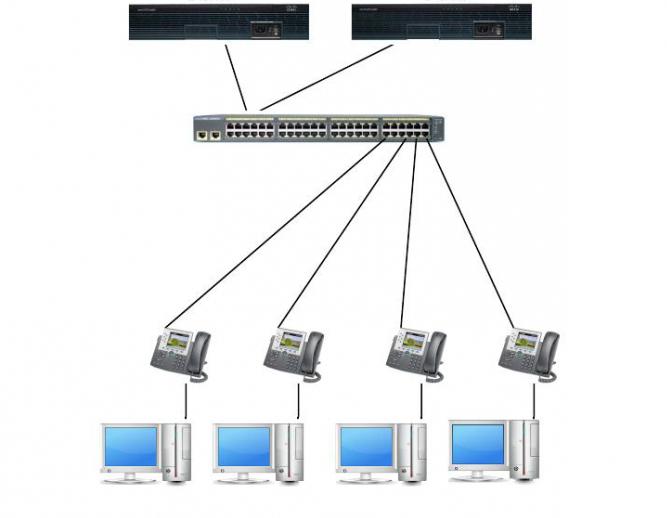
Hangi hatalar sunucu ayarlarının kaydedilmemesine neden olabilir?
Bir DHCP sunucusuyla çalışırken aşağıdaki hatalarla karşılaşabilirsiniz:
1. Temel ayarlarda yapılan değişiklik yanlış atanmış.
2. Adresler yanlış girilmiştir.
3. Kullanıcı yanlış alt ağ maskesini girdi.
4. Yönlendirici adresi yanlış girilmiştir.
5. Yönlendiricinin adresi alt ağ için kapsama alanı dışında.
6. Etki alanı yanlış ayarlanmış.
7. DNS sunucusu doğru belirtilmemiş.
8. Kullanıcı, zaman sunucusunun adresini yanlış girdi.
9. Aralıkları tanıtırken veya ayarlarken bir hata oluştu.
10. IP adresleri yanlış oluşturulmuş.
11. Hedef adres yanlış girildi.
12. Gerekli aralığı eklemek mümkün değildi.
13. Tüm adresler doğru ayarlanana kadar aralık eklenmeyecektir.
14. Parametreleri DHCP sunucusunda zaten mevcut olan aralığın parametreleriyle eşleşen bir aralık girildi.
Bunlar en sık yapılan ana hatalardır.çok sayıda kullanıcı karşı karşıya. Her şeyin dikkatli ve eksiksiz bir şekilde yapılması gerektiğini unutmayın, böylece daha sonra önceden girilen verileri düzeltmeniz gerekmez.










